在 Linux 中用 nmcli 命令綁定多塊網卡
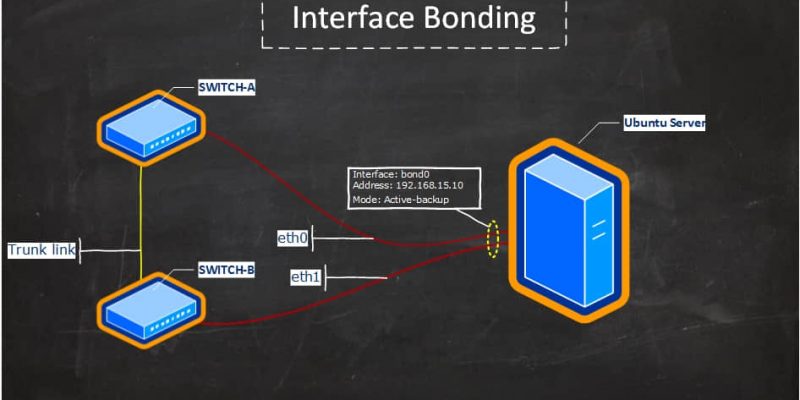
網卡綁定為我們提供了兩個主要的好處:
- 高帶寬
- 冗餘/彈性
現在讓我們在 CentOS 7 上配置網卡綁定吧。我們需要決定選取哪些介面配置成一個組介面(Team interface)。
運行 ip link 命令查看系統中可用的介面。
$ ip link

這裡我們使用 eno16777736 和 eno33554960 網卡在 「主動備份」 模式下創建一個組介面。(譯者註:關於不同模式可以參考:多網卡的7種bond模式原理)
按照下面的語法,用 nmcli 命令為網路組介面創建一個連接。
# nmcli con add type team con-name CNAME ifname INAME [config JSON]
CNAME 指代連接的名稱,INAME 是介面名稱,JSON (JavaScript Object Notation) 指定所使用的處理器(runner)。JSON 語法格式如下:
'{"runner":{"name":"METHOD"}}'
METHOD 是以下的其中一個:broadcast、activebackup、roundrobin、loadbalance 或者 lacp。
1. 創建組介面
現在讓我們來創建組介面。這是我們創建組介面所使用的命令。
# nmcli con add type team con-name team0 ifname team0 config '{"runner":{"name":"activebackup"}}'

運行 # nmcli con show 命令驗證組介面配置。
# nmcli con show

2. 添加從設備
現在讓我們添加從設備到主設備 team0。這是添加從設備的語法:
# nmcli con add type team-slave con-name CNAME ifname INAME master TEAM
在這裡我們添加 eno16777736 和 eno33554960 作為 team0 介面的從設備。
# nmcli con add type team-slave con-name team0-port1 ifname eno16777736 master team0
# nmcli con add type team-slave con-name team0-port2 ifname eno33554960 master team0

再次用命令 #nmcli con show 驗證連接配置。現在我們可以看到從設備配置信息。
#nmcli con show
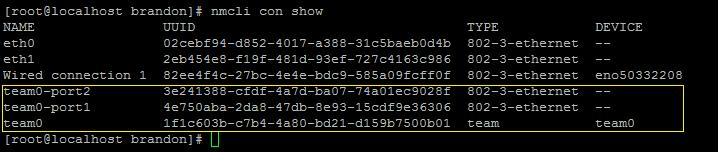
3. 分配 IP 地址
上面的命令會在 /etc/sysconfig/network-scripts/ 目錄下創建需要的配置文件。
現在讓我們為 team0 介面分配一個 IP 地址並啟用這個連接。這是進行 IP 分配的命令。
# nmcli con mod team0 ipv4.addresses "192.168.1.24/24 192.168.1.1"
# nmcli con mod team0 ipv4.method manual
# nmcli con up team0

4. 驗證綁定
用 #ip add show team0 命令驗證 IP 地址信息。
#ip add show team0

現在用 teamdctl 命令檢查 主動備份 配置功能。
# teamdctl team0 state
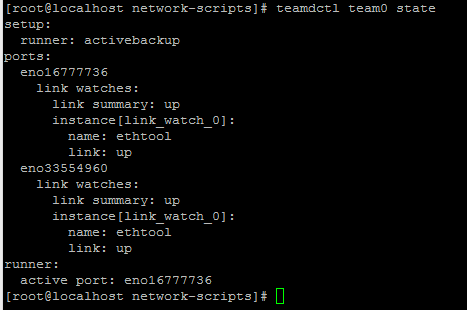
現在讓我們把激活的埠斷開連接並再次檢查狀態來確認主動備份配置是否像希望的那樣工作。
# nmcli dev dis eno33554960

斷開激活埠後再次用命令 #teamdctl team0 state 檢查狀態。
# teamdctl team0 state
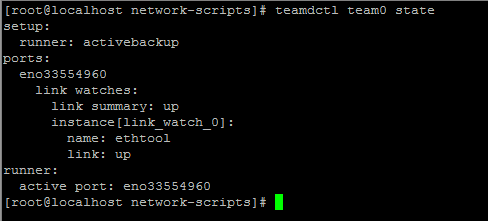
是的,它運行良好!!我們會使用下面的命令連接回到 team0 的斷開的連接。
#nmcli dev con eno33554960

我們還有一個 teamnl 命令可以顯示 teamnl 命令的一些選項。
用下面的命令檢查在 team0 運行的埠。
# teamnl team0 ports

顯示 team0 當前活動的埠。
# teamnl team0 getoption activeport

好了,我們已經成功地配置了網卡綁定 🙂 ,如果有任何反饋,請告訴我們。
via: http://linoxide.com/linux-command/interface-nics-bonding-linux/
作者:Arun Pyasi 譯者:ictlyh 校對:wxy
本文轉載來自 Linux 中國: https://github.com/Linux-CN/archive






















